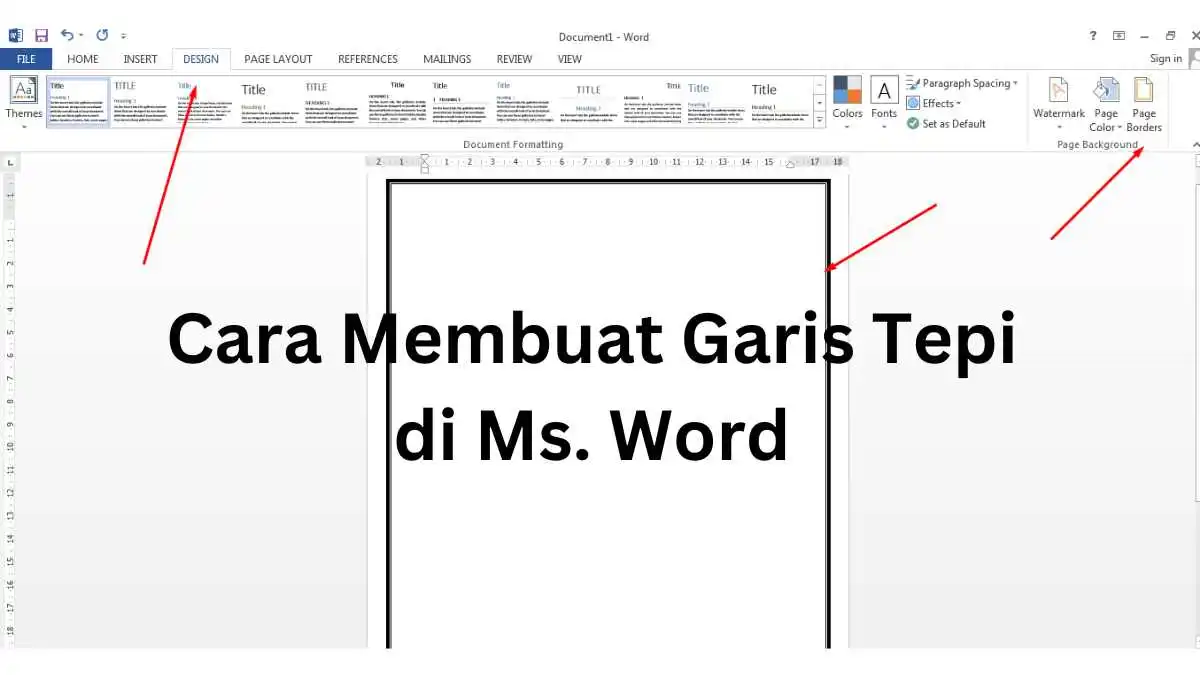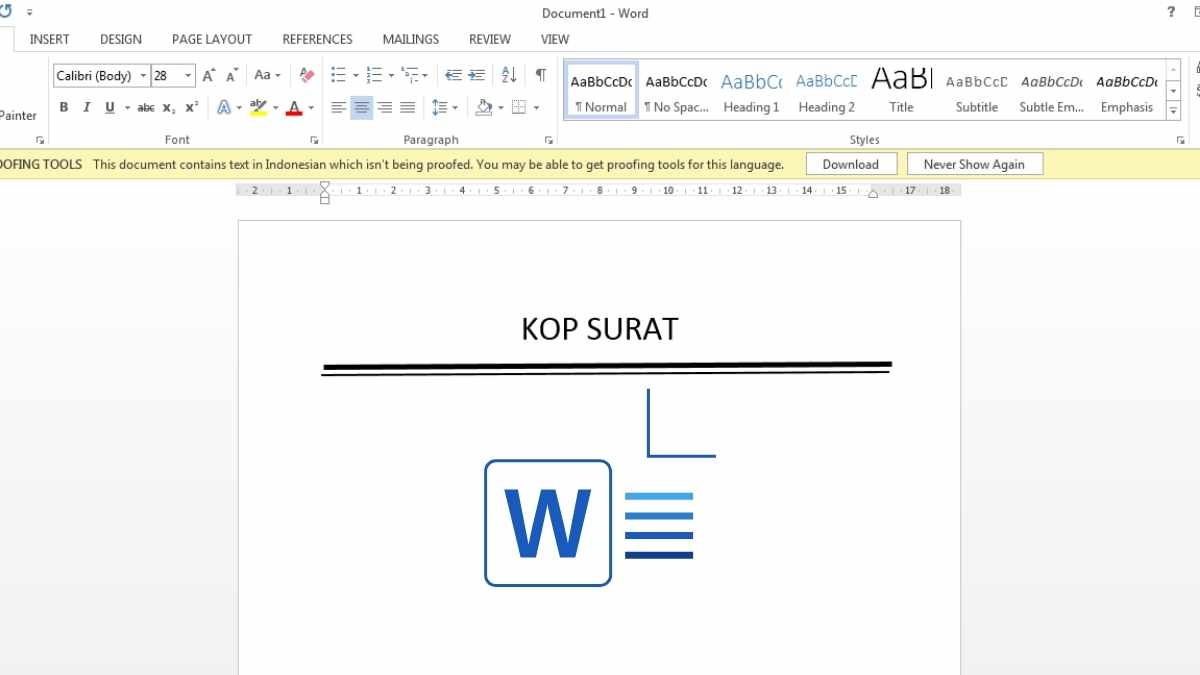Logo menjadi salah satu elemen penting yang harus ada dalam sebuah perusahaan, bisnis, maupun sebagainya.
Maka dari itu, pengusaha rela untuk menghabiskan banyak uang untuk membuat logo yang sesuai dengan keinginan perusahaan.
Pada saat ini, anda juga bisa membuat logo secara praktis tanpa mengeluarkan banyak biaya, yakni dengan cara membuat logo di Microsoft Word.
Nah, bagi anda yang ingin mengetahui cara membuat logo di Microsoft Word secara detail, maka anda bisa simak pembahasan berikut ini ya.
Komponen Penting dalam Pembuatan Logo
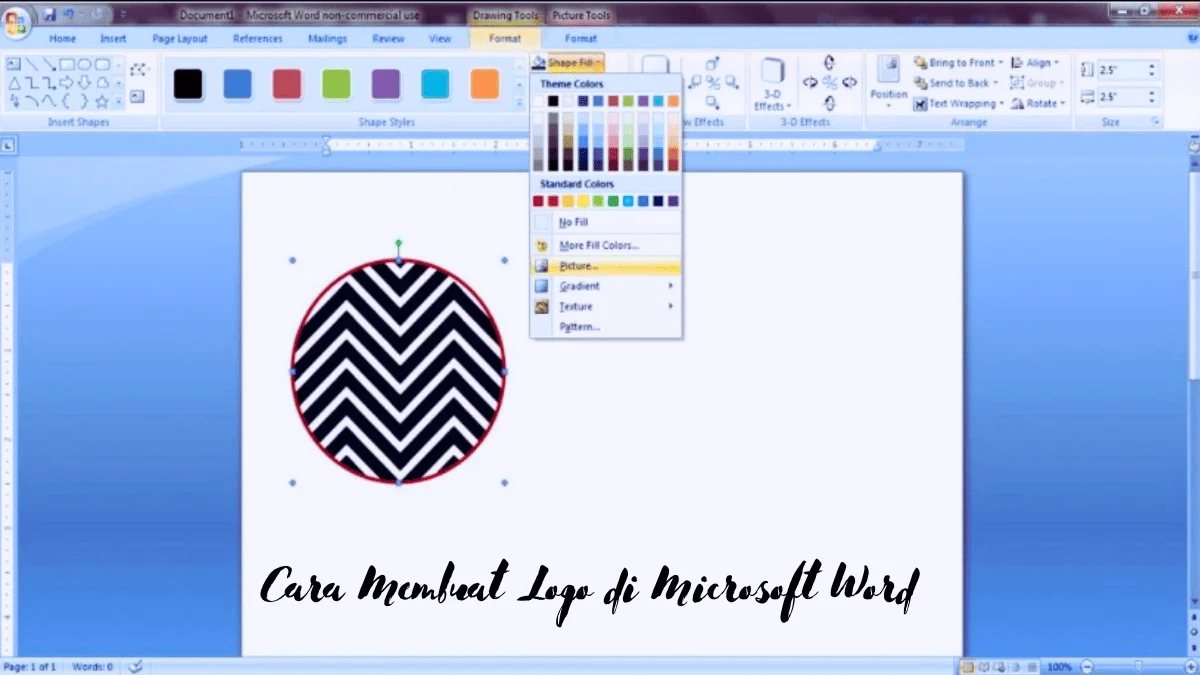
Tidak semua desain logo dapat memenuhi tujuan dari dibuatnya logo tersebut.
Pada dasarnya logo yakni sebuah identitas dari brand, produk, maupun entitas tertentu yang cara membuatnya bisa dengan cara buat logo online maupun secara offline.
Sebagaimana identitas lain secara umum, logo juga tidak semestinya dibuat secara asal-asalan.
Desain logo harus mempunyai makna serta dapat merepresentasikan identitas dari brand, produk, maupun entitas tersebut.
Maka dari itu, anda tidak sebaiknya secara asal-asalan ketika membuat logo. Seperti contoh, anda akan membuat logo untuk usaha camilan yang baru anda rintis.
Oleh dari itu, gambar logo tersebut harus dapat menggambarkan nama produk yang anda jual maupun jenis produk yang anda jual.
Anda dapat membuat logo hanya dengan menggunakan nama produk maupun usaha dengan font yang menarik dan beragam warna maupun ornament pendukung.
Selain itu, anda mungkin dapat membuat logo dengan gambar-gambar yang relevan. Kehati-hatian dalam cara membuat logo di Microsoft Word sangatlah penting.
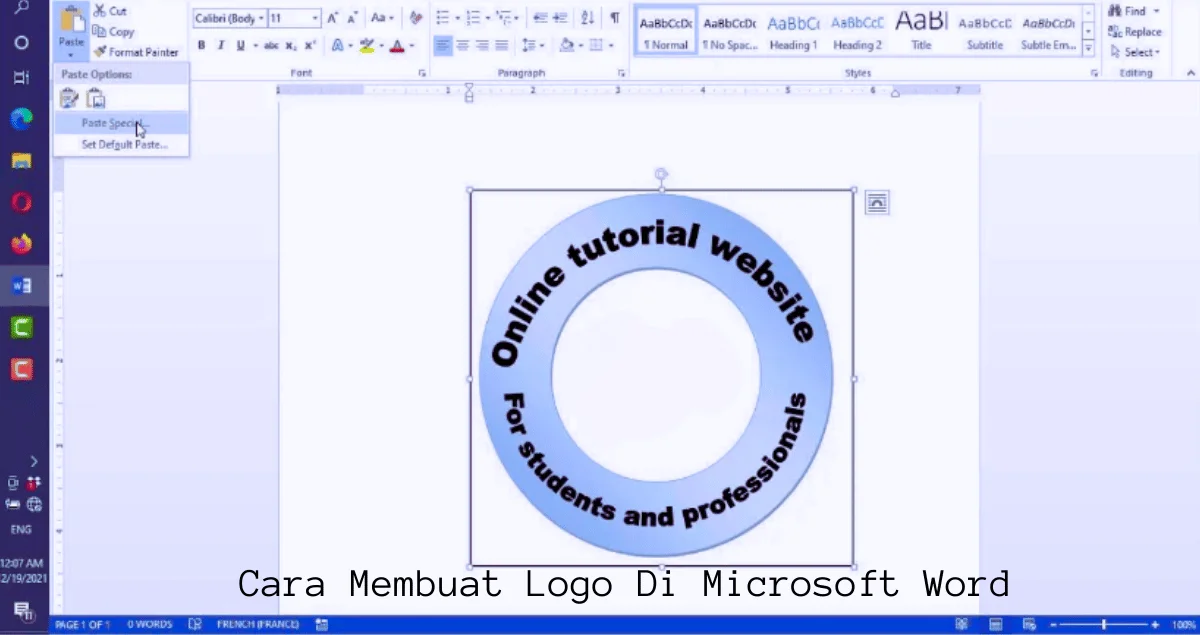
Nah, berikut ini komponen terpenting yang harus digunakan dalam membuat logo, yakni sebagai berikut:
1. Gambar
Dalam logo, gamabr dapat berbentuk sebagai icon maupun simbol yang bisa menjelaskan brand dengan jelas.
2. Tagline
Tagline merupakan slogan maupun satu kalimat yang bertujuan untuk memperjelas orang lain mengenai apa yang brand anda lakukan.
3. Teks
Menggunakan teks yang unik dan juga stylish pada logo akan menjadi komponen penting supaya brand anda dapat diketahui oleh banyak orang.
4. Tipografi
Tipografi juga menjadi aspek penting dalam pembuatan logo karena bisa memberitahu audiens mengenai apa yang harus anda tawarkan sebagai brand.
5. Warna
Kombinasi warna yang menarik dalam logo akan membuat audiens terpikat dengan brand anda, sehingga menghasilkan sebuah komunikasi yang lebih personal.
Jenis Logo yang Bisa Dibuat Melalui Microsoft Word
Tidak terdapat patokan secara khusus kapan anda harus menggunakan jenis logo tertentu, semua tergantung dari preferensi masing-masing.
Nah, berikut ini jenis logo yang dapat anda buat melalui Microsoft Word, yakni sebagai berikut:
1. Abstrak
Hampir sama seperti pictorial, logo abstrak juga hanya memanfaatkan grafis dalam logonya.
Namun, alih-alih membentuk sebuah bentuk visual yang menyerupai bentuk tertentu, logo abstrak memiliki bentuk geometris yang acak.
2. Lambang
Lambang merupakan jenis logo yang memuat huruf sebagai inti dari keseluruhan logo tersebut.
Satu atau beberapa huruf umumnya berada pada bagian dalam logo, kemudian sekelilingnya ditambahkan simbol maupun lencana tertentu.
Beberapa contoh yang paling umum logo lambang yang dapat anda temui yakni logo sebuah sekolah maupun organisasi.
Selain itu, beberapa merek besar yang memiliki lambang seperti Starbucks, BMW, serta lain sebagainya.
3. Letter Mark
Letter mark merupakan logo yang hanya menggunakan beberapa huruf, umumtnya terdiri dari dua sampai empat.
Huruf tersebut diambil dari inisial nama brand maupun bisnis tersebut. Beberapa coontohnya yakni NAS, HBO, CNN, serta sebagainya.
4. Maskot
Mascot merupakan jenis logo dengan visual yang menyuratkan karakter tertentu secara jelas dan seolah-olah menjadi wajah dari brand maupun bisnis tersebut.
Umumnya, logo tersebut dibuat dengan menampilkan ekspresi yang ceria dan terbuka serta untuk menarik perhatikan anak-anak dan juga keluarga.
Beberaa contoh yang paling ikonik yakni Albi si lebah milik Alfamart, wajah Kolonel Sander dari KFC.
5. Pictorial Mark
Jenis logo tersebut hanya menggunakan grafis tertentu tanpa adanya huruf Pictorial Mark umumnya tampak sederhana.
Namun, kesederhanaannya itulah yang membuta logo tersebut menjadi sangat ikonik dan mudah untuk dikenali.
Beberapa contoh terkenal dari Pictorial Mark yakni logo Nike, Twitter, Apple, serta sebagainya.
6. Word Mark
Hampir sama dengan letter mark, namun word mark menggunakan seluruh nama brand maupun bisnis tersebut sebagai logonya.
Tentunya, nama brand maupun bisnis tersebut tidak terlalu panjang sehingga dapat mudah untuk diingat.
Beberapa di antaranya yakni Coca-Cola, Disney, Apple, serta masih banyak lainnya yang dapat mudah untuk di ingat oleh para pelanggannya.
Cara Membuat Logo di Microsoft Word
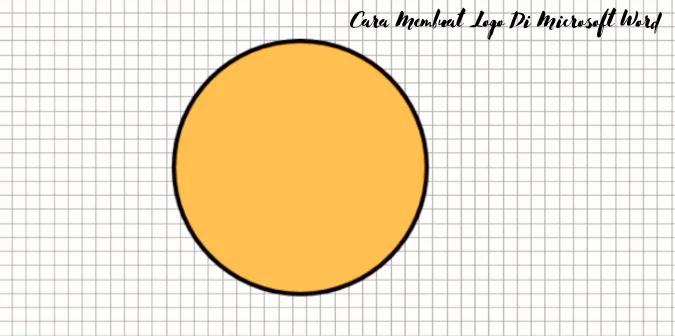
Apabila anda baru memulai bisnis mungkin sangat berat untuk membuat logo dengan orang yang professional.
Membuat logo selain dapat menggunakan aplikasi untuk membuat logo di PC, anda juga bisa menggunakan Microsoft Word untuk membuat logo tersebut.
Anda dapat mempelajari dan mempraktikkan cara membuat logo di Microsoft Word tanpa mengeluarkan uang yang banyak.
Anda bisa membuat logo melalui PC maupun laptop tanpa harus membeli tools lainnya.
Berikut ini langkah-langkah yang bisa anda ikuti:
- Sudah mempunyai desain maupun sketsa dari logo yang akan anda buat
- Kemudian, silakan anda buka aplikasi Microsoft Word melalui PC maupun laptop anda
- Aktifkan Gridlines terlebih dahulu supaya memudahkan anda dalam membuat logo yang presisi
- Kemudian, silakan anda klik tab menu View yang ada pada bagian atas
- Selanjutnya, pada kategori Show, anda bisa centang Gridlines
- Untuk cara membuat logo di Microsoft Word yang selanjutnya yakni dengan membuat bentuk dasar pada logo anda. Umumnya, logo berbentuk bulat dengan cara klik tab menu Insert pada bagian atas
- Kemudian, pilihlah Shapes dan silakan anda pilih bentuk yang sesuai dengan bentuk dasar logo anda
- Apabila anda ingin memodifikasi seeprti warna, garis pinggir, serta efek lainnya, maka anda bisa klik Shape Fill, Shape Outline, maupun Shape Effects yang terdapat dalam kategori Shape Styles
- Anda bisa klik Weight untuk membuat outline seberapa tebal outline yang sesuai dengan logo yang akan anda bentuk
- Berikutnya, anda bisa memasukkan teks pada logo dengan caranya yakni klik tab menu Insert, selanjutnya klik ikon WordArt yang berada di kategori Text
- Pilih model teks mana yang ingin anda gunakan untuk membuat logo
- Anda bisa memasukkan tulisan yang ingin anda masukkan
- Jika sudah, anda bisa mengubah style dengan mengikuti bentuk dasar logo
- Untuk mengubah bentuk, anda bisa pilih Transform, kemudian anda bisa tentukan bentuk yang diinginkan
- Atur posisi sesuai dengan keinginan. Apabila ingin memasukkan teks lagi, anda bisa ulangi langkah sebelumnya
- Apabila anda ingin memasukkan gambar maupun ikon, anda bisa klik tab menu Insert
- Kemudian, pilih Pictures dan pilih This Device. Apabila gamabr maupun ikon anda belum tersimpan dalam PC ataulaptop, maka anda dapat memasukkannya secara online dnegan klik pilihan Online Pictures
- Berikutnya, pilih gambar maupun ikon yang anda inginkan. Selanjutnya klik Insert
- Supaya logo tidak berantakan ketika anda ingin menggesernya. Anda dapat menyatukannya dengan menggrupkannya dengan cara klik semua item, kemudian klik kanan dan klik Group dan pilih Group
- Cara membuat logo di Microsoft Word telah selesai
Nah, demikian cara membuat logo di Microsoft Word yang mudah dan tentunya praktis. Selamat mencoba ya.
Editor: LH.